Cara Mengatur Transmisi-Daemon di Raspberry Pi dan Kontrol melalui Antarmuka Web
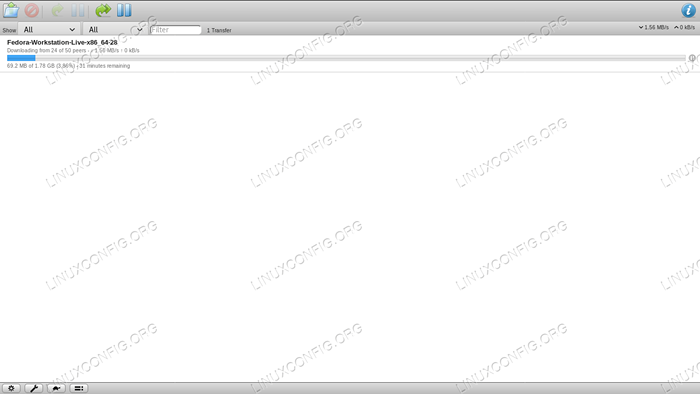
- 4064
- 565
- Hector Kuhic
Perkenalan
Transmisi mungkin adalah klien torrent paling terkenal di dunia GNU/Linux, dan sangat sering digunakan bahkan pada sistem operasi lainnya. Sangat mudah digunakan, dan antarmuka grafisnya sangat intuitif; Namun dalam tutorial ini kita akan melihat cara menginstal transmisi-daemon Dan jalankan transmisi pada mesin tanpa kepala: itu adalah pengaturan yang ideal untuk membuat "torrent-box", menggunakan misalnya raspberry pi, untuk mengurangi penggunaan daya.
Setelah diinstal dan dikonfigurasi, kami akan dapat mengelola aplikasi menggunakan antarmuka web. Demi tutorial ini saya akan menginstal transmisi-daemon pada raspberry pi, menggunakan sistem operasi raspbian, namun instruksi yang sama harus bekerja pada Ubuntu dan Debian.
Langkah 1 - Instalasi
Hal pertama yang perlu kita lakukan adalah menginstal paket yang dibutuhkan pada sistem kita: Ini tidak akan memakan banyak waktu karena transmisi tersedia di gudang semua distribusi Linux yang paling terkenal. Raspbian, sistem operasi Raspberry Pi berdasarkan Debian, tidak terkecuali:
$ sudo apt-get update && sudo apt-get install transmission-daemon
Setelah konfirmasi paket dan dependensinya akan diinstal pada sistem kami. Itu transmisi-daemon, akan juga diaktifkan dan diaktifkan secara otomatis saat boot, namun untuk langkah kami berikutnya, konfigurasi aplikasi, kita perlu menghentikannya sementara, jadi pada titik ini kita harus menjalankan:
$ sudo systemctl stop transmission-daemon
Langkah 2 - Pengaturan
Untuk menjalankan aplikasi dengan benar, kita harus, pada titik ini, mengedit file konfigurasi. Pengaturan transmisi-daemon disimpan dalam a json mengajukan: /etc/transmisi-daemon/pengaturan.json. Kami harus membukanya dengan editor favorit kami dan hak administratif. Ini isinya:
# File Konfigurasi Transmission-Daemon # "Alt-Speed-Down": 50, "Alt-Speed-Enabled": False, "Alt-Speed-Time-Begin": 540, "Alt-Speed-Time-Day": 127, "Alt-Speed-Time-Enabled": false, "alt-speed-time-end": 1020, "alt-speed-up": 50, "bind-address-ipv4": "0.0.0.0 "," Bind-address-IPV6 ":" :: "," Blocklist-Enabled ": False," BlockList-URL ":" http: // www.contoh.com/blocklist "," cache-size-mb ": 4," dht-enabled ": true," download-dir ":"/var/lib/transmisi-daemon/unduhan "," unduhan-limit ": 100, "Unduh-limit-Enabled": 0, "Unduh-Queue-Enabled": true, "download-queue-size": 5, "enkripsi": 1, "IDLE-SEEDING-LIMIT": 30, "IDLE-SEEDING -Limit-Enabled ": false," Incomplete-Dir ":"/var/lib/transmission-daemon/unduhan "," tidak lengkap-di-enabled ": false," LPD-enabled ": false," max-peers- Global ": 200," level pesan ": 1," peer-congestion-algorithm ":" "," peer-id-ttl-hours ": 6," peer-limit-global ": 200," peer-limit -Per-torrent ": 50," peer-port ": 51413," peer-port-random-high ": 65535," peer-port-random-low ": 49152," peer-port-random-on-start ": false," peer-socket-tos ":" default "," pex-enabled ": true," port-forwarding-enabled ": false," preallocation ": 1," prefetch-enabled ": true," antrian -Peternakan-diaktifkan ": true," rasio antrian-kios ": 30," rasio-Limit ": 2," rasio-limit-enabled ": false," Rename-Partial-Files ": true," RPC-Authentication-Ilquired ": True," RPC-Bind-Address ":" 0.0.0.0 "," RPC-Enabled ": True," RPC-Host-Whitelist ":" "," RPC-Host-Whitelist-Enabled ": True," RPC-Password ":" 51672671E9402ABC55992DA3EE7809F2C06666666666666666666666666, "" : 9091, "rpc-url": "/transmisi/", "rpc-username": "transmisi", "rpc-whitelist": "127.0.0.1.192.168.1.40 "," RPC-Whitelist-Enabled ": Benar," Mengikis-Torrent-Torrents-Enabled ": True," Script-Torrent-Done-Enabled ": False," Script-Torrent-Done-Filename ":" ",", " "Seed-queue-Enabled": false, "seed-queue-size": 10, "speed-limit-down": 100, "speed-limit-down-enabled": false, "speed-limit-up": 100, "berkisar kecepatan-di-lim-up": false, "start-added-torrents": true, "sampah-original-torrent-files": false, "Umask": 18, "unggah-limit": 100, "unggah-limit-enabled": 0, "unggah-slots-per-torrent": 14, "utp-enabled": true Seperti yang Anda lihat, banyak opsi dapat di -tweak, namun kami akan fokus pada yang paling penting bagi kami saat ini.
Baris pertama yang seharusnya mendapatkan perhatian kita, adalah pada baris 15, adalah download_dir. Ini cukup jelas: melalui opsi ini kita dapat mengatur direktori di mana file akan diunduh. Tujuan default adalah /var/lib/transmisi-daemon/unduhan: Direktori ini akan meng -host unduhan lengkap dan tidak lengkap.
Jika kami ingin membedakannya, dan meng -host yang tidak lengkap secara terpisah, kami harus mengatur diaktifkan tidak lengkap opsi untuk BENAR pada baris 24 jalur di mana unduhan yang tidak lengkap akan disimpan diatur melalui Dir tidak lengkap opsi, dan secara default adalah /var/lib/transmisi-daemon/unduhan.
Opsi berikutnya, sangat penting yang harus kita ubah adalah RPC-password Dan RPC-USERNAME Terletak masing -masing pada baris 51 dan 54 dari file konfigurasi. Menggunakannya, kami dapat mengatur data "login" yang akan digunakan untuk mengakses antarmuka web transmisi: secara default nilai keduanya adalah "transmisi". Nilai yang kita lihat RPC-password Di file konfigurasi adalah hasil hashing dari kata sandi teks biasa: kami memasukkan kata sandi kami di lapangan, dan itu akan secara otomatis hash setelah daemon dimulai. Pastikan untuk mengubah default dan menggunakan nilai yang aman dan mungkin mudah diingat untuk pengaturan ini.
Pilihan lain yang sangat penting RPC-port Dan RPC-URL, atur masing -masing 9091 Dan /penularan/ pada baris 52 dan 53. Yang pertama adalah port yang digunakan untuk terhubung ke antarmuka web, dan yang terakhir adalah URL yang digunakan untuk mencapai antarmuka itu sendiri. Cukup aman untuk menggunakan nilai default, dan penting untuk mengingat nomor port, karena kita perlu mengubah firewall sehingga akan memungkinkan koneksi melalui port ini.
Berbicara tentang port, peer-port transmisi default adalah 51413, sebagaimana didefinisikan pada baris 32. Membuka port ini di firewall (dan memungkinkan penerusan port di router) tidak sepenuhnya diperlukan agar aplikasi berfungsi dengan benar, namun diperlukan agar dapat bekerja aktif mode, dan untuk dapat terhubung ke lebih banyak rekan.
Akhirnya, dua opsi penting lainnya RPC-Whitelist Dan RPC-Whitelist-Enabled. Ketika yang terakhir diaktifkan, pada baris 56 dimungkinkan untuk membatasi host dari mana koneksi ke antarmuka web akan diizinkan, dengan menyampaikan daftar IP yang diizinkan secara koma yang diizinkan. Katakanlah misalnya kami ingin mengizinkan akses dari host dengan 192.168.1.40 IP, yang perlu kita lakukan adalah menambahkan alamat ke daftar putih:
"RPC-Whitelist": "127.0.0.1.192.168.1.40 "
Ubah konfigurasi sesuka Anda, lalu tutup dan simpan file. Langkah selanjutnya adalah mengonfigurasi firewall.
Langkah 3 - Konfigurasi Firewall
Demi tutorial ini, saya akan menganggap penggunaan UFW Firewall. Yang perlu kita lakukan adalah mengaktifkan port 9091 Dan 51413 untuk masing -masing dapat mengakses antarmuka web, dan bekerja dalam mode aktif. Untuk mencapai tugas terakhir, kita juga harus mengaktifkan penerusan port pada router (atau menggunakan UPNP, yang secara pribadi tidak saya percayai). Langkah ini, namun tidak tercakup dalam tutorial ini, karena prosedur yang tepat untuk digunakan bervariasi tergantung pada model router. Ini bukan, namun tugas yang sulit.
Untuk mengaktifkan port menggunakan UFW, kami menjalankan:
$ sudo UFW Izinkan 9091.51413/TCP
Kami sudah selesai. Sekarang kita perlu memulai kembali transmisi-daemon:
$ sudo systemctl mulai transmisi-daemon
Jika tidak ada kesalahan yang ditampilkan, kita harus baik untuk pergi.
Langkah 4 - Akses antarmuka web
Kami akhirnya dapat menggunakan antarmuka web. Menyalakan browser web dan menavigasi ke IP mesin di mana transmisi-daemon telah diinstal, menggunakan port 9091. Misalnya, anggaplah alamat mesin yang kami konfigurasi untuk menjalankan transmisi adalah 192.168.1.39, kami akan menggunakan http: // 192.168.1.39: 9091/transmisi.
Jika semuanya berjalan dengan baik, kami akan diminta untuk memasukkan nama pengguna dan kata sandi yang diatur dalam file konfigurasi. Setelah kami masuk dengan sukses, kami akan dapat menggunakan antarmuka web transmisi!
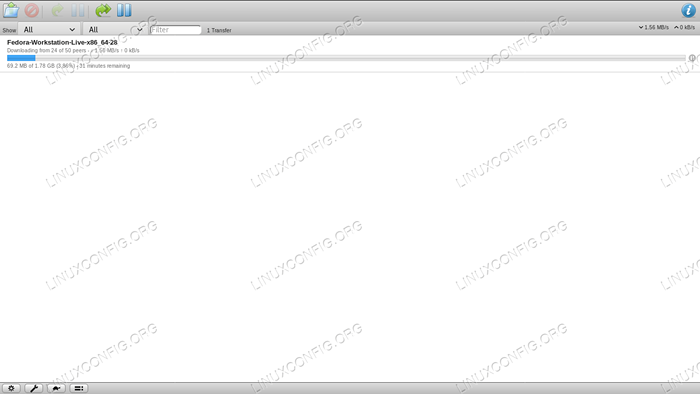 Antarmuka Web Transmisi
Antarmuka Web Transmisi Anda dapat melihat transmisi berfungsi dengan benar, dan mengunduh torrent di tujuan default.
Tutorial Linux Terkait:
- Ubuntu 20.04: Daftar klien torrent
- Ubuntu 22.04: Daftar klien torrent
- Cara membuat dan berbagi torrent di linux
- Hal -hal yang harus diinstal pada ubuntu 20.04
- Pengantar Otomatisasi Linux, Alat dan Teknik
- Ubuntu torrent download
- Menguasai loop skrip bash
- Hal -hal yang harus dilakukan setelah menginstal ubuntu 20.04 FOSSA FOSSA Linux
- Mint 20: Lebih baik dari Ubuntu dan Microsoft Windows?
- Ubuntu 20.04 Panduan

